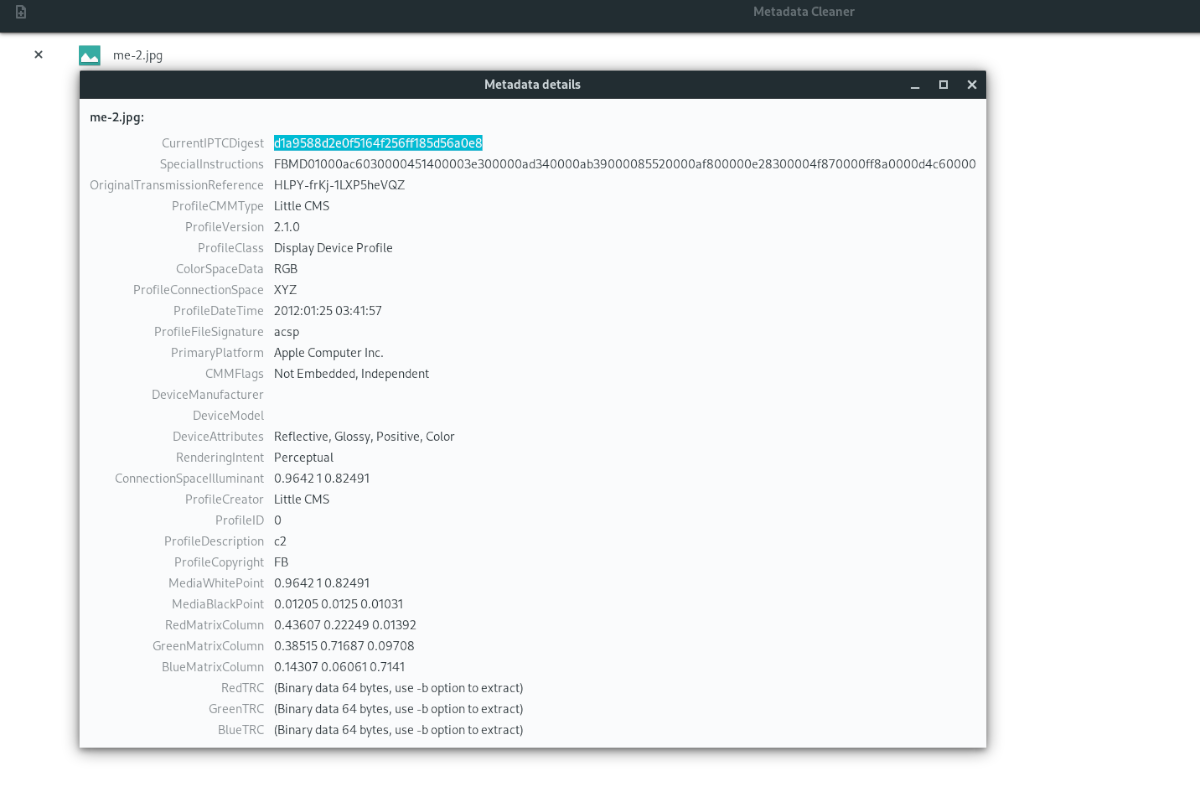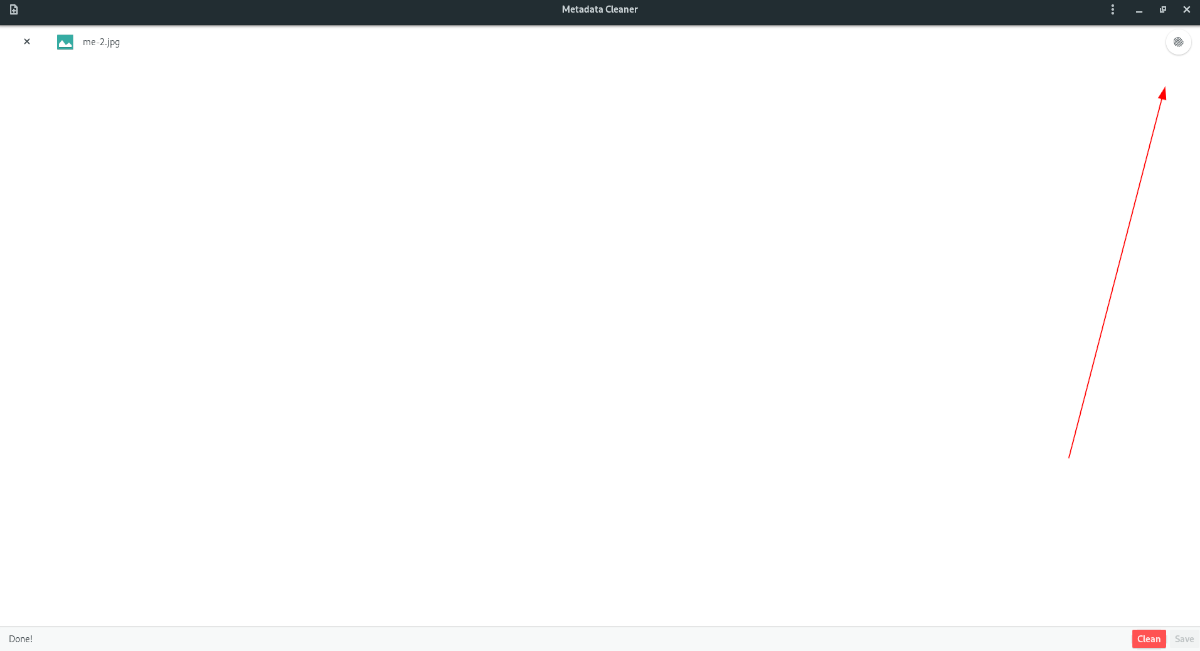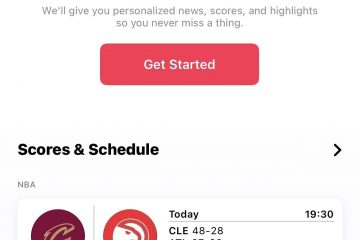Oletko Linux-käyttäjä, joka arvostaa yksityisyyttäsi? Etkö pidä ajatuksesta, että tietokoneellesi asetetuissa kuvissa ja videotiedostoissa on arkaluontoisia tietoja? Jos näin on, pidät Metadata Cleanerista. Mikä se on? Se on sovellus, jonka avulla voit päästä eroon kaikista metatiedoista tiedostoissa, jotka voivat jakaa henkilökohtaisia tietoja. Näin voit käyttää sitä.
Metadata Cleanerin asentaminen Linuxiin
Ennen kuin voimme käydä läpi, miten Metadata Cleaner-sovellusta käytetään Linuxissa tiedostojesi puhdistamiseen, meidän on selvitettävä, kuinka se asennetaan järjestelmääsi. On olemassa muutama tapa asentaa tämä ohjelma Linuxiin. Flatpak, Arch Linux AUR ja lähdekoodi. Suosittelemme kuitenkin asentamaan sen Flatpakin kautta.
Voit aloittaa Metadata Cleaner-asennuksen Linux-tietokoneellesi avaamalla pääteikkunan painamalla näppäimistön Ctrl + Alt + T -näppäintä. Vaihtoehtoisesti voit avata pääteikkunan etsimällä sovellusvalikossa sanan”Pääte”.
Kun pääteikkuna on auki ja käyttövalmis, noudata alla olevia asennusohjeita, jotka vastaavat käyttämääsi Linux-käyttöjärjestelmää.
Flatpak-asennusohjeet
Metadata Cleanerin määrittäminen Flatpakin kautta on oikea tapa edetä. Ensinnäkin kehittäjät suosivat Flatpakia Linuxin jakelumenetelmänä. Ei ole vaikea ymmärtää miksi, koska Flatpak antaa Metadata Cleanerille mahdollisuuden työskennellä kaikilla Linux-käyttöjärjestelmillä, jotka tukevat Flatpakia ilman ylimääräistä työtä.
Aloita Metadata Cleaner-sovelluksen asentaminen Flatpakin kautta asentamalla ”flatpak”-paketti tietokoneellesi paketinhallinnan avulla. Tarvitset tämän paketin asentaaksesi Flatpak-ajon, jonka avulla voit asentaa ohjelmiston. Vaihtoehtoisesti seuraa asiaan liittyvää perusteellista opasta .
Kun olet asentanut Flatpak-ajonaikaisen ajan tietokoneellesi, sinun on määritettävä Flathub-sovelluskauppa flatpak remote-add -komennolla. Tämä kauppa mahdollistaa sovellusten, kuten Metadata Cleaner, asentamisen sekä päivitysten ja muiden ohjelmien käyttämisen.
flatpak remote-add--if-not-exist flathub https://flathub.org/repo/flathub.flatpakrepo
Kun Flathub-sovelluskauppa on määritetty ja käyttövalmis, voit asentaa Metadata Cleaner-sovelluksen tietokoneellesi seuraavalla flatpak-asennus -komennolla.
flatpak asenna flathub fr.romainvigier.MetadataCleaner
Arch Linux-asennusohjeet
Metadata Cleaner-sovellus voidaan asentaa osoitteeseen Arch Linux AUR . Aloita pacman -komennon asentaminen sekä git-että base-devel-paketit tietokoneellesi saadaksesi sen toimimaan järjestelmässäsi.
sudo pacman-S base-devel git
Kun molemmat paketit on asennettu, kirjoita alla olevat komennot Trizenin asettamiseksi AUR-auttaja Archille. Tämä ohjelma automatisoi AUR-sovellusten asennuksen ja helpottaa asioita paljon.
git-klooni https://aur.archlinux.org/trizen.git cd trizen makepkg-sri
Asenna lopuksi Metadata Cleaner-sovellus Linux-tietokoneellesi seuraavalla trizen-S -komennolla.
trizen-S metatietojen puhdistaja
Lähdekoodi
Metadata Cleanerin lähdekoodi on käytettävissä, jos tarvitset sitä. Saat sen napsauttamalla tätä .
Metadata Cleanerin käyttäminen Linuxissa
Jos haluat käyttää Metadata Cleaner-sovellusta metatietojen poistamiseen kuvista, videotiedostoista tai muista metatiedoilla (asiakirjat, PDF-tiedostot, mikä tahansa muu), aloita avaamalla sovellus.
Metadata Cleaner on mahdollista avata Linuxissa etsimällä sitä sovellusvalikosta. Voit myös suorittaa seuraavan flatpak -komennon saadaksesi sen auki.
flatpak suorita fr.romainvigier.MetadataCleaner
Kun sovellus on käynnissä, seuraa alla olevia vaiheittaisia ohjeita.
Vaihe 1: Etsi Metadata Cleaner-sovelluksessa selaa-painike sovelluksen vasemmassa yläkulmassa ja napsauta sitä. Napsauttamalla tätä painiketta, tiedostoselainikkuna tulee näyttöön.
Etsi tiedostoselaimen ikkunasta kuvat, videotiedostot, asiakirjat jne., joista sinun on poistettava metatiedot. Muista, että voit lisätä niin monta tiedostoa kuin haluat, etkä ole rajoitettu yhteen kerrallaan.
Vaihe 2: Kun olet lisännyt kaikki puhdistettavat tiedostot Metadata Cleaner-sovellukseen, näet tiedostoluettelon ja sen jälkeen sormenjälkikuvakkeet. Napsauta sormenjälkikuvakkeita ja tarkista metatietosi vahvistaaksesi, että haluat poistaa ne.
Vaihe 3: Kun olet tarkastellut tiedostojen olemassa olevia metatietoja, etsi Puhdista-painike, jos haluat poistaa metatiedot tiedostoista. Siivousprosessin tulisi olla melko nopea. Kun se on valmis, se näyttää”Valmis!”viesti näytöllä.
Vaihe 4: Kun olet nähnyt”Valmis!”-viesti ruudulla Metadata Cleaner-ohjelmassa, etsi Tallenna-painike ja napsauta sitä tallentaaksesi muutokset tiedostoihisi. Kun muutokset on tallennettu, metatiedot on puhdistettu onnistuneesti!